웹사이트를 방문할 때 브라우저에 갑자기 “ERR_CERT_COMMON_NAME_INVALID” 경고가 표시된다면? 꽤 성가시게 느껴지시죠? 이 글에서는 해당 오류의 의미, 발생 원인, 그리고 가장 중요한 해결 방법을 빠르게 안내해 드리겠습니다. 이 간단한 가이드가 여러분의 보안을 유지하고 사이트가 전문적이고 신뢰할 수 있는 이미지를 유지하는 데 도움이 되길 바랍니다.
ERR_CERT_COMMON_NAME_INVALID란 무엇인가요?
NET::ERR_CERT_COMMON_NAME_INVALID 오류는 일반적으로 웹사이트의 SSL(Secure Sockets Layer) 인증서에 기재된 도메인 이름이 사용자가 방문하려는 실제 URL과 일치하지 않을 때 발생합니다. 이 오류가 표시되면 브라우저가 “이 웹사이트의 신원을 확인할 수 없습니다”라고 말하는 것과 같습니다.
예를 들어 SSL 인증서가 www.example.com에 발급되었는데 사용자가 example.com을 방문하면 브라우저가 불일치를 감지합니다. 결과적으로 사용자를 잠재적인 피싱이나 보안 위협으로부터 보호하기 위해 이 경고가 표시됩니다. 이 오류는 주로 Google Chrome에서 나타나지만, Edge나 Firefox 같은 다른 브라우저에서도 약간 다른 이름으로 표시될 수 있습니다.
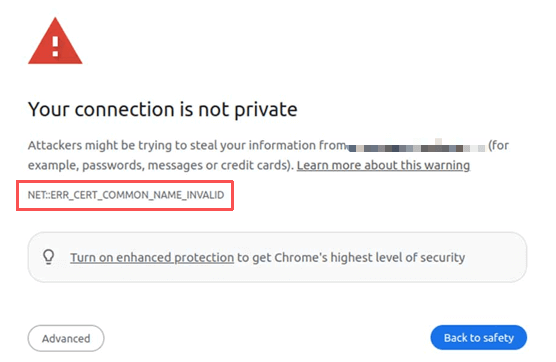
ERR_CERT_COMMON_NAME_INVALID 오류 해결 방법
1. SSL 인증서의 도메인 이름 확인
방문 중인 도메인과 SSL 인증서가 정확히 일치하는지 확인하세요.
확인 방법:
- 웹사이트를 브라우저에서 엽니다.
- URL 옆에 있는 자물쇠 아이콘을 클릭합니다.
- “인증서” 또는 “연결이 안전함”을 선택합니다.
- “발급 대상” 섹션을 확인하세요.
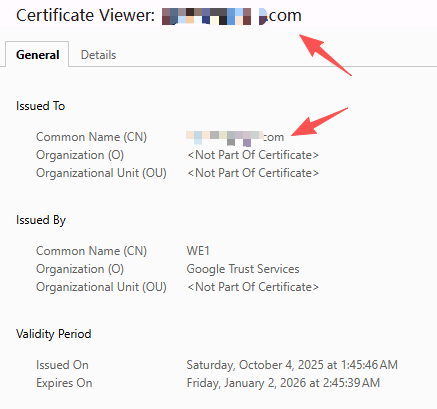
해당 위치에 표시된 이름이 사이트 도메인과 일치하지 않는 경우, SSL 인증서를 정확히 일치하는 것으로 재발급하거나 교체해야 합니다. 필요한 경우 “www” 또는 하위 도메인도 포함됩니다.
2. 만료된 SSL 인증서 갱신 또는 재설치
만료된 인증서는 즉시 이 오류를 유발합니다.
만료일 확인 방법:
- 자물쇠 아이콘 클릭 > 인증서 세부정보 열기.
- “유효 시작일” 및 “유효 종료일” 날짜 확인.
인증서가 만료된 경우:
- 호스팅 제공업체 또는 SSL 관리 패널에 로그인하세요.
- 인증서를 갱신하세요.
- 호스팅 대시보드(예: cPanel 또는 Cloudflare)를 사용하여 재설치하세요.
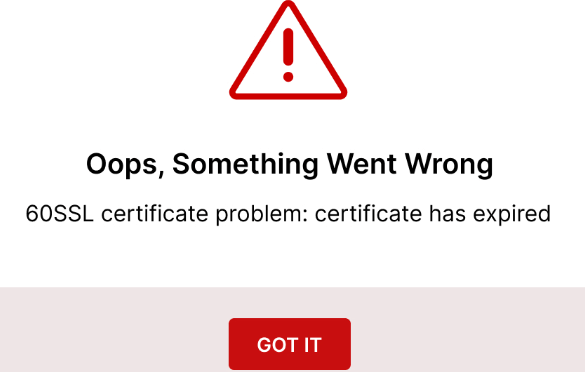
3. 브라우저 확장 프로그램 문제 확인
너무 많은 브라우저 확장 프로그램을 설치하면 충돌이 발생할 수 있으며, 이는 일반적인 이름 불일치 오류의 근본 원인이 될 수 있습니다.
시크릿 창에서 웹사이트에 접속해 보세요. 정상적으로 작동한다면 ERR_CERT_COMMON_NAME_INVALID 오류는 브라우저 확장 프로그램 때문일 가능성이 높습니다. 해결 방법은 확장 프로그램을 하나씩 비활성화하면서 웹사이트 상태를 확인하여 충돌 원인을 파악하는 것입니다. 충돌을 일으키는 확장 프로그램을 찾으면 제거하세요.
방법은 다음과 같습니다:
- Chrome 오른쪽 상단의 점 세 개 메뉴를 클릭하고 “확장 프로그램”을 선택하세요.
- 새로 열린 탭에서 “확장 프로그램 관리”를 클릭하세요.
- 새 페이지에서 제거하려는 확장 프로그램을 선택하고 “제거”를 클릭하세요.
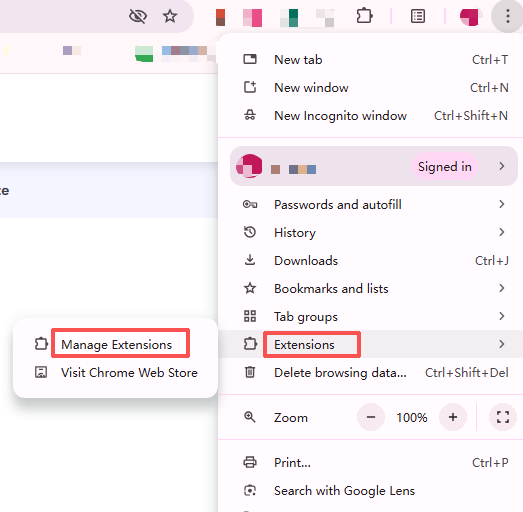
4. 브라우저 캐시 및 SSL 상태 지우기
브라우저 캐시 지우기 단계(Google Chrome 예시):
- 설정 > 개인정보 보호 > 브라우징 데이터 지우기로 이동합니다.
- 캐시된 이미지 및 파일과 쿠키를 선택합니다.
- 데이터 지우기를 클릭합니다.
- Chrome을 닫았다가 다시 엽니다.
이렇게 하면 다음에 웹사이트를 방문할 때 브라우저가 최신 SSL 정보를 가져옵니다.
추가 정보: Chrome에서 캐시 및 쿠키를 삭제하는 방법: 단계별 가이드
Windows에서 SSL 캐시를 삭제하려면 다음 빠른 단계를 따르세요:
- 시작 메뉴를 클릭하고 제어판을 엽니다.
- 네트워크 및 인터넷 > 인터넷 옵션으로 이동합니다.
- 콘텐츠 탭에서 인증서 섹션 아래 SSL 상태 삭제를 찾습니다.
- SSL 상태 삭제를 클릭한 후 확인 메시지가 나타나면 확인을 선택합니다.
- 변경 사항을 적용하려면 브라우저를 다시 시작하세요.
SSL 캐시가 성공적으로 지워졌다는 확인 메시지가 표시됩니다.
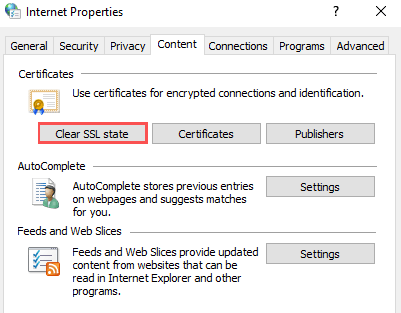
5. VPN 또는 프록시 비활성화 또는 재구성
VPN은 때때로 트래픽을 다른 IP 주소나 지역을 통해 라우팅하여 ERR_CERT_COMMON_NAME_INVALID 오류를 유발할 수 있습니다. VPN 또는 프록시를 일시적으로 비활성화하여 오류가 사라지는지 확인해 보십시오. VPN을 정기적으로 사용하는 경우 SSL 라우팅을 올바르게 처리하는 VPN을 선택하십시오.
팁: LightningX VPN은 신뢰할 수 있는 SSL 호환 라우팅과 DNS 보호 기능으로 유명합니다. 또한 강력하고 안정적인 사이버 보안 보호를 제공합니다. 온라인 세션 중 연결 시, 사용자의 IP 주소는 공식 프록시 서버로 대체됩니다. 이를 통해 개인 네트워크 데이터가 유출 및 도난으로부터 안전하게 보호됩니다. 엄격한 제로 로그 정책으로 모든 온라인 흔적은 추적 불가능하며, 보안이 취약한 네트워크 연결로부터의 공격에 노출될 염려도 없습니다. 지금 다운로드하여 안전한 브라우징 보호를 경험하세요. 구독하고 30일 환불 보장을 누리세요!
6. 브라우저 및 운영 체제 업데이트
구형 브라우저는 최신 인증 기관을 인식하지 못할 수 있습니다. 브라우저와 운영 체제를 모두 최신 버전으로 업데이트하세요.
Google Chrome 업데이트 방법:
- 설정으로 이동: 드롭다운 메뉴에서 도움말 > Google Chrome 정보를 선택하세요.
- 업데이트 확인: Chrome이 자동으로 최신 버전을 확인합니다. 업데이트가 있으면 즉시 다운로드가 시작됩니다.
- Chrome 다시 시작: 업데이트 설치 후 다시 시작을 클릭하여 적용하세요.
- 버전 확인: Chrome이 다시 시작된 후 도움말 > Google Chrome 정보로 돌아가 “Chrome이 최신 상태입니다.”라고 표시되는지 확인하세요.
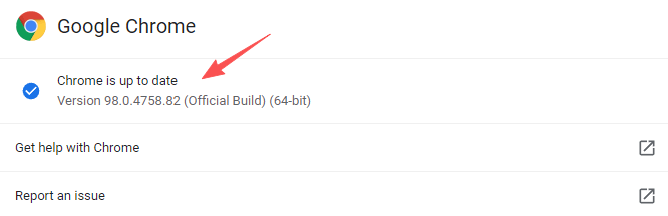
참고: Chrome은 백그라운드에서 자동으로 업데이트되지만, 브라우저를 정기적으로 재시작하면 업데이트가 적용되도록 보장할 수 있습니다.
자세히 알아보기: 크롬 업데이트 방법 | Google Chrome 업데이트 안 되는 문제 해결
Windows 업데이트 (Windows 10 및 11):
- 설정 열기: Windows 키 + I를 누르거나 시작 > 설정을 클릭합니다.
- 업데이트 섹션으로 이동: Windows 업데이트를 선택합니다.
- 업데이트 확인: 사용 가능한 업데이트를 찾으려면 업데이트 확인을 클릭합니다.
- 업데이트 설치: 업데이트가 발견되면 다운로드 및 설치를 선택합니다.
- PC 재시작: 메시지가 표시되면 프로세스를 완료하기 위해 지금 다시 시작을 클릭합니다.
- 확인: 재부팅 후 “최신 상태입니다”라는 메시지가 표시되는지 다시 확인합니다.
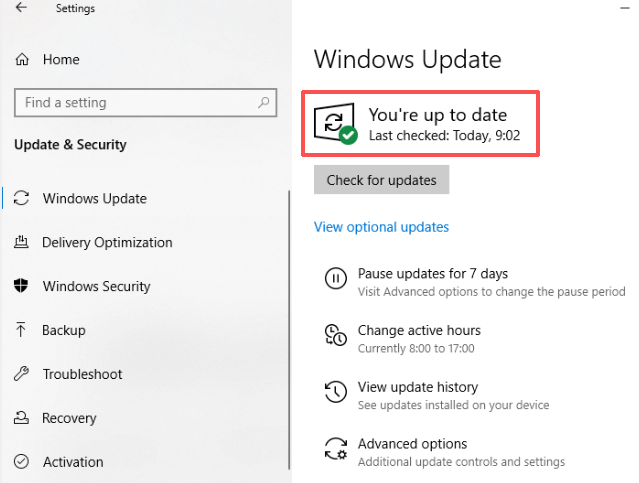
팁: 고급 옵션에서 자동 업데이트를 활성화하면 수동 확인 없이도 시스템이 안전하게 유지됩니다.
이 모든 작업은 최신 SSL 암호화 표준과의 호환성을 보장합니다.
7. 리다이렉트 또는 표준 URL 오류 수정
리다이렉트는 항상 SSL 인증서가 적용되는 동일한 프로토콜 및 도메인 버전을 가리켜야 합니다.
예시:
SSL이 https://www.example.com에 발급된 경우, 다음에서 오는 리다이렉트를 확인하세요:
- http://example.com
- https://example.com
모두 https://www.example.com로 이동해야 합니다. .htaccess 또는 Nginx 설정을 확인하여 올바른 301 리다이렉트가 설정되었는지 확인하세요.
8. SSL 설정 테스트
설정을 수정한 후 SSL이 유효하고 신뢰할 수 있는지 테스트하세요.
무료 도구:
- SSL Labs 테스트: 도메인을 입력하고 스캔을 실행한 후 전체 보안 등급을 확인하세요.
- SSL.org: 인증서가 제대로 설치되었는지 및 브라우저에서 신뢰하는지 확인합니다.
- SSL Shopper: 인증서 유효성, 발급자, 만료일을 표시합니다.
팁: 테스트 결과 “이름 불일치(name mismatch)” 또는 “불완전한 체인(incomplete chain)”이 표시되면 인증서 설치 또는 도메인 리디렉션을 다시 확인하세요.
ERR_CERT_COMMON_NAME_INVALID 오류의 일반적인 원인
이 문제를 유발하는 주요 원인을 살펴보겠습니다. 몇 가지 주요 원인이 있습니다:
1. 도메인 불일치
가장 흔한 원인입니다. SSL 인증서의 도메인 이름이 웹사이트 도메인과 일치하지 않습니다. 예를 들어, 인증서가 mywebsite.com을 커버하지만 사용자가 www.mywebsite.com을 방문하는 경우입니다.
2. SSL 인증서 설정 오류
때로는 인증서 자체가 제대로 설치되거나 구성되지 않은 경우입니다. 설정 과정의 사소한 실수조차 이 문제를 일으킬 수 있습니다.
3. 공유 IP 또는 호스팅 사용
사이트가 공유 서버에 호스팅되는 경우, 다른 웹사이트의 SSL 구성이 특히 서버 네임 인디케이션(SNI)가 올바르게 설정되지 않은 상태에서 귀하의 설정과 충돌할 수 있습니다.
4. 구형 브라우저 또는 캐시 문제
때로는 문제가 사이트 자체가 아닌 사용자의 브라우저에 있을 수 있습니다. 캐시된 데이터나 구식 설정이 SSL 오류를 유발할 수 있습니다.
5. 잘못된 리다이렉트
잘못된 리다이렉트 체인(예: HTTP에서 HTTPS로, 또는 non-www에서 www로) 역시 브라우저가 잘못된 SSL 정보를 불러오는 원인이 될 수 있습니다.
향후 ERR_CERT_COMMON_NAME_INVALID 방지 방법
예방이 치료보다 낫습니다. 장기적으로 문제를 피하는 방법은 다음과 같습니다:
- 신뢰할 수 있는 SSL 공급자 사용. 저렴하거나 무료 SSL이 나쁜 것은 아니지만, Let’s Encrypt, DigiCert, GlobalSign과 같은 신뢰할 수 있는 인증 기관을 선택하세요.
- SSL 자동 갱신 설정. 만료된 인증서도 동일한 경고를 유발할 수 있습니다.
- SSL 정기 테스트. 몇 달마다 온라인 SSL 진단 도구를 활용하세요.
- 리디렉션 간결 유지. www와 비-www 링크가 혼합된 복잡한 리디렉션 체인을 피하세요.
- 서브도메인 모니터링. 사이트에 여러 서브도메인이 있다면 각 도메인이 SSL 설정 범위에 포함되도록 확인하세요.
마지막으로
ERR_CERT_COMMON_NAME_INVALID 오류는 당황스러울 수 있지만, 원인을 파악하면 대부분 쉽게 해결됩니다. 대부분의 문제는 도메인 이름 불일치나 SSL 인증서 설정 오류에서 비롯됩니다. SSL 설정 확인, 리디렉션 수정, 모든 항목 업데이트 유지 등의 조치를 통해 앞으로 이 경고가 발생하지 않도록 예방할 수 있습니다.









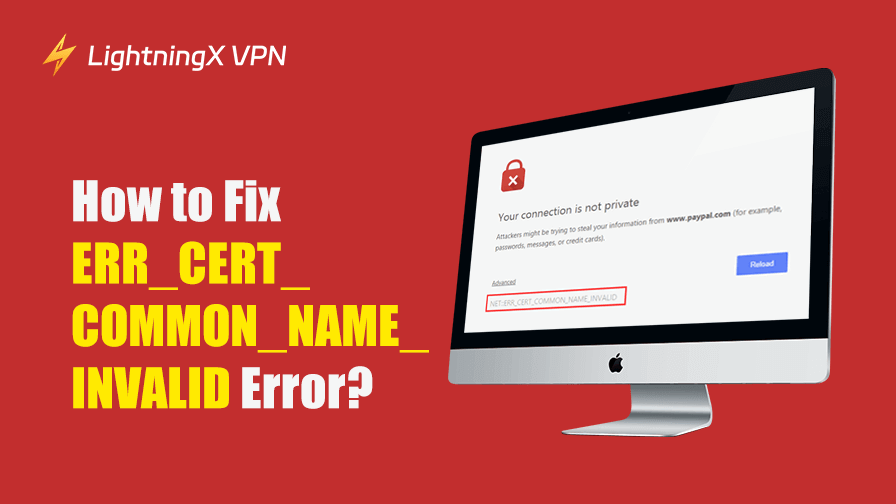
![최신 화이트아웃 서바이벌 기프트 코드 모음 [2026년]](https://lightningxvpn.com/blog/wp-content/uploads/2025/12/whiteout-survival-gift-codes-thumbnail.png)










